Khi đăng ký tài khoản Facebook, diễn đàn, tài khoản Game … người ta thường yêu cầu khai báo và xác nhận địa chỉ email. Bạn đã có email chưa?
Email hay còn gọi là thư điện tử viết tắt của cụm từ Electronic Mail. Với email, bạn có thể gửi thư cho nhau như gửi thư giấy nhưng với tốc độ vượt bậc chỉ vài giây và hoàn toàn miễn phí. Hiện nay có 3 dịch vụ email được ưu chuộng nhất đó là Gmail, Microsoft Mail (Hotmail/Outlook) và Yahoo mail.
Trong bài viết này mình sẽ hướng dẫn các bạn tạo cả 3 dịch vụ email phổ biến này. Bạn chỉ cần chọn 1 trong 3 để sử dụng thôi nha – Khuyên dùng Gmail.
Dịch vụ Email nào tốt nhất?
Dịch vụ Email nào tốt nhất?
Hiện nay có 3 dịch vụ email nổi tiếng nhất đó là Gmail, Outlook và Yahoo. Trong đó Yahoo chỉ là ứng cử viên phụ khi bạn không thể hoặc không muốn đăng ký Gmail và Outlook thôi. Vì vậy để chọn ra dịch vụ email tốt nhất chúng ta chỉ còn phải đi so sánh Gmail và Outlook.
| So sánh | Gmail | Outlook |
| Thương hiệu | Microsoft | |
| Miễn phí | √ | √ |
| Dung lượng lưu trữ miễn phí | 15 GB | 5 GB |
| Hỗ trợ tiếng Việt | √ | √ |
| Ứng dụng điện thoại, máy tính bảng | √ | √ |
| Đăng ký nhiều tài khoản | √ | √ |
| Chống thư rác, spam tốt | √ | √ |
| Bảo mật cao | √ | √ |
Theo nhận định cá nhân của mình thì ở Việt Nam, Gmail được sử dụng rộng rãi hơn, gửi và nhận thư nhanh hơn, lọc spam tốt hơn, bảo mật tốt hơn Outlook. Bạn cũng có thể đăng ký cả 2 loại tài khoản email này để tự trải nghiệm và đánh giá.
Hướng dẫn đăng ký tạo mới Email miễn phí
Video hướng dẫn:
Bước 1: Bạn nhấn vào liên kết sau: https://mail.google.com
Bước 2: Nhấn nút Tạo tài khoản .
Bước 3: Nhập các thông tin Gmail yêu cầu bao gồm:
- Họ & Tên: Có thể sử dụng họ, tên thật hoặc biệt danh của bạn.
- Tên người dùng: Đây là tên tài khoản Gmail của bạn, tên này là duy nhất chưa có ai sử dụng có thể sử dụng chữ cái, số và dấu chấm.
- Mật khẩu: phải có 8 ký tự trở lên, kết hợp chữ cái, số và biểu tượng.
Điền xong các thông tin này, bạn nhấn nút Tiếp theo .
Bước 4: Điền thêm các thông tin khác được Google yêu cầu, trong đó:
- Số điện thoại (một số điện thoại có thể đăng ký cho nhiều Gmail) và email khôi phục có thể điền hoặc không. Nhưng khuyên nên điền, vì 2 tùy chọn này sẽ giúp bạn lấy lại mật khẩu khi quên hoặc mất.
- Ngày, tháng, năm sinh: Ngày sinh bạn nhập tính đến thời điểm tạo tài khoản phải trên 15 tuổi mới được tạo Gmail.
Chọn giới tính rồi nhấn nút Tiếp theo .
Bước 5: Đọc Bảo mật và điều khoản, sau đó kéo xuống dưới cùng chọn Tôi đồng ý.
Vậy là bạn đã tạo xong một tài khoản Gmail rồi đó. Lúc này bạn sẽ được đưa đến hòm thư Gmail của bạn. Nếu không thì truy cập liên kết này.
Từ những lần sau, bạn có thể đăng nhập Gmail theo đường dẫn sau: https://mail.google.com/
Xem đầy đủ hướng dẫn & cách xử lý khi bị yêu cầu xác minh bằng số điện thoại ở đây: https://thuthuattienich.com/thu-thuat-internet/dang-ky-gmail/
Đăng ký Hotmail/Outlook
Đăng ký Hotmail/Outlook
Video hướng dẫn:
Bước 1: Đầu tiên các bạn truy cập theo đường dẫn sau: https://outlook.live.com/owa/?nlp=1&signup=1
Bước 2: Chọn đuôi email bạn muốn tạo, ở đây có outlook.com.vn, outlook.com và hotmail.com, nhập tên email rồi nhấn Tiếp Tục .
Bước 3: Tạo mật khẩu, mật khẩu phải có ít nhất 8 ký tự, và chứa thỏa mãn hai trong ba điều kiện sau: chữ viết hoa, chữ viết thường, số và ký hiệu.
Tạo xong bạn nhấn nút Tiếp theo .
Bước 4: Điền Họ & Tên và nhấn nút Tiếp theo .
Bước 5: Chọn Quốc gia, ngày sinh rồi nhấn nút Tiếp theo .
Bước 6: Nhập mã xác nhận nếu có rồi nhấn nút Tiếp theo .
Bước 7: Xác minh số điện thoại (nếu được yêu cầu) rồi nhấn nút Tiếp theo . Xác minh bằng cách nhập số điện thoại -> nhấn nút Nhận mã, lấy mã xác nhận gửi về số điện thoại nhập vào ô Nhập mã truy cập rồi nhấn nút Tiếp theo .
Vậy là bạn đã tạo xong một tài khoản Microsoft rồi đó.
Còn đây là giao diện hòm thư Outlook của bạn. Đăng nhập ở đây: https://outlook.live.com
Và bạn đừng quên một điều đó là tài khoản Microsoft này có thể đăng nhập tất cả các dịch vụ Microsoft: Windows, Outlook/Hotmail, Skype, Office, Xbox, OneDrive, Bing…
Xem đầy đủ hướng dẫn ở đây: https://thuthuattienich.com/thu-thuat-internet/huong-dan-lap-tai-khoan-microsoft-nhanh-nhat/
Bước 1: Bạn nhấn vào liên kết này.
Bước 2: Điền các thông tin vào Form đăng ký. Lưu ý một số phần sau:
- Họ & tên: Bạn có thể sử dụng họ & tên của bạn cũng như biệt danh.
- Tên truy nhập Yahoo: Không trùng với các tên Yahoo đã có.
- Mật khẩu: Phải có 8 ký tự trở lên và bắt buộc phải có ít nhất 1 ký tự chữ thường, 1 ký tự chữ hoa và 1 ký tự số.Ví dụ như: Thuthuattienich135.
- Ngày sinh: Nên nhập ngày sinh để tuổi của bạn tính đến thời điểm đăng ký > 13 tuổi để không bị giới hạn.
- Số di động (Không bắt buộc nhưng khuyên dùng): Số điện thoại này sẽ giúp bạn đặt lại mật khẩu khi quên hoặc mất. Một số điện thoại có thể xác nhận cho nhiều tài khoản Yahoo.
- Số khôi phục tùy chọn: Số điện thoại giúp đặt lại mật khẩu nếu số di động chính bị mất.
Điền đầy đủ các thông tin rồi nhấn nút Tạo tài khoản .
Bước 3: Tạo yahoo thành công. Bạn có thể sử dụng yahoo mail cũng như chat yahoo ngay lập tức.
Từ những lần sau, bạn có thể đăng nhập Yahoo mail theo đường dẫn sau: https://login.yahoo.com/config/mail?&.src=ym&.intl=vn
Xem hướng dẫn đầy đủ ở đây: https://thuthuattienich.com/thu-thuat-internet/tao-nick-chat-yahoo-tieng-viet-nhanh-nhat/
Chúc các bạn chọn được dịch vụ email ưng ý!!!
Nguồn: https://thuthuattienich.com/thu-thuat-internet/cach-dang-ky-lap-email-moi-nhanh-nhat/



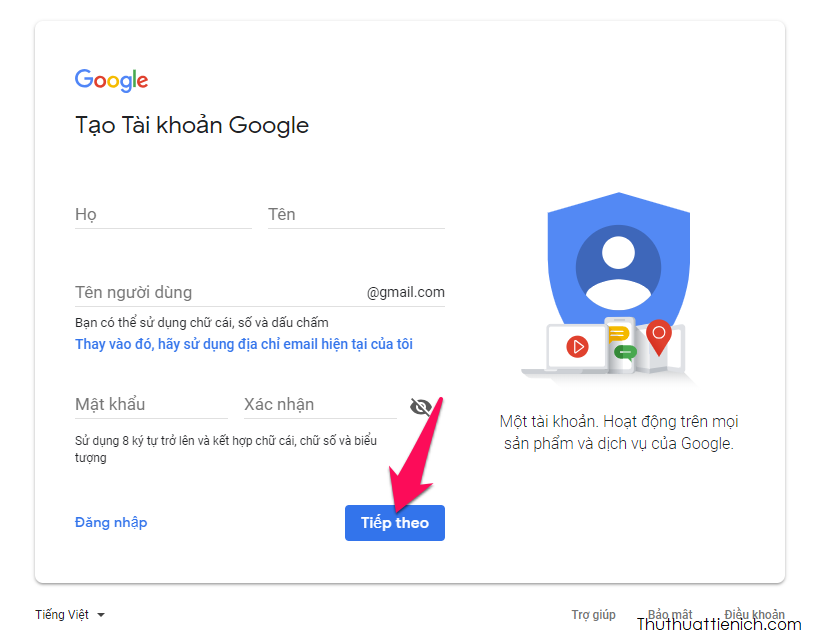
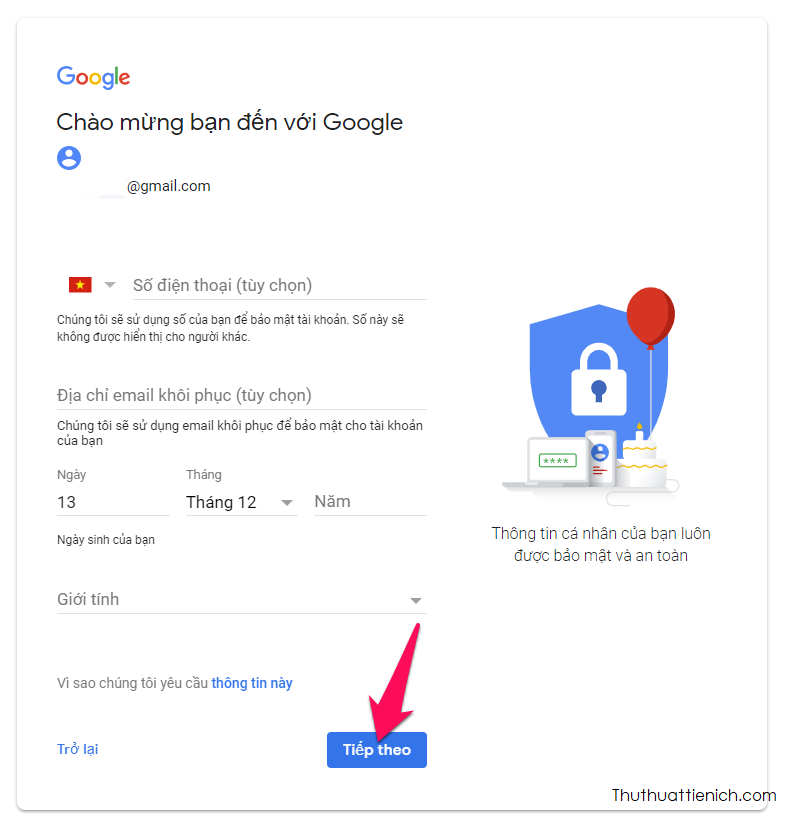

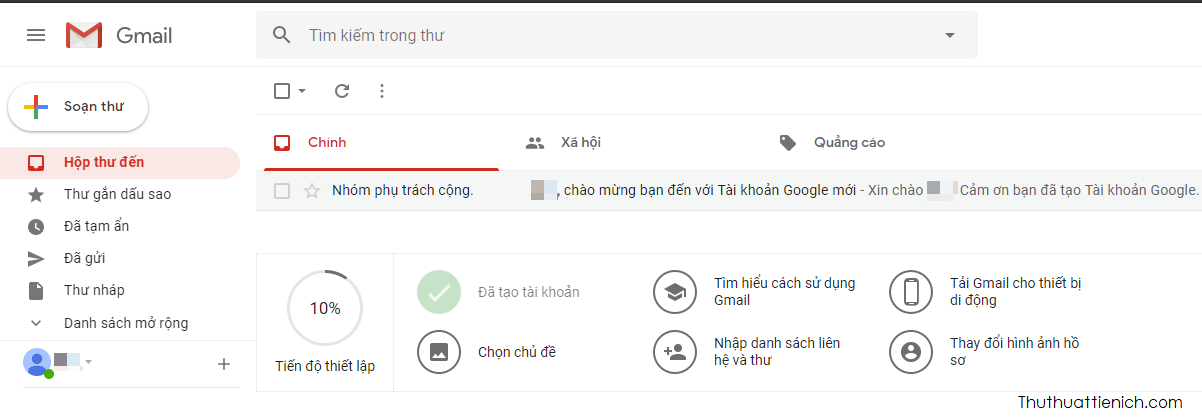
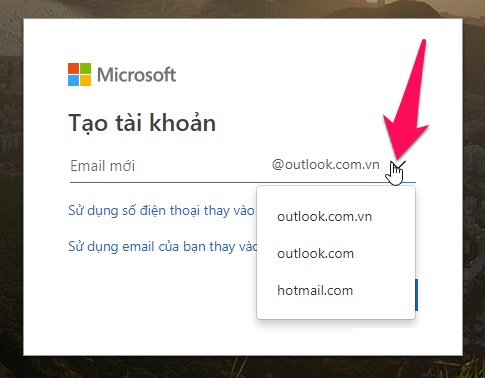
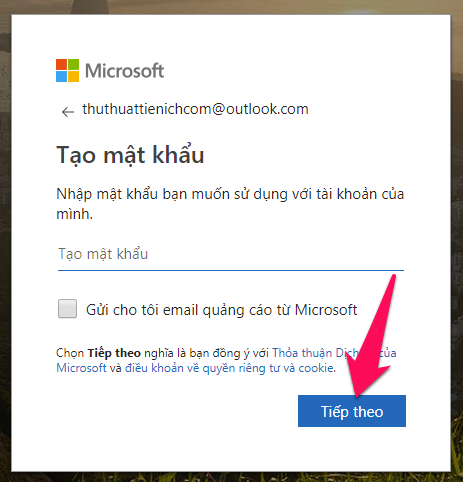
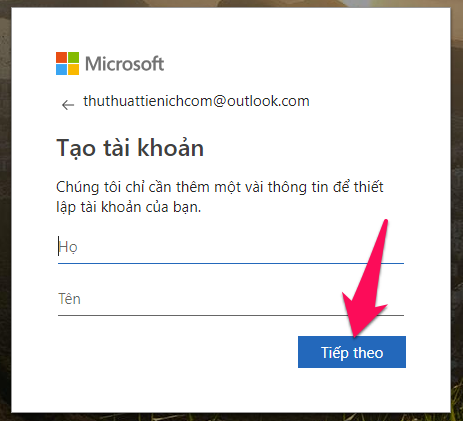
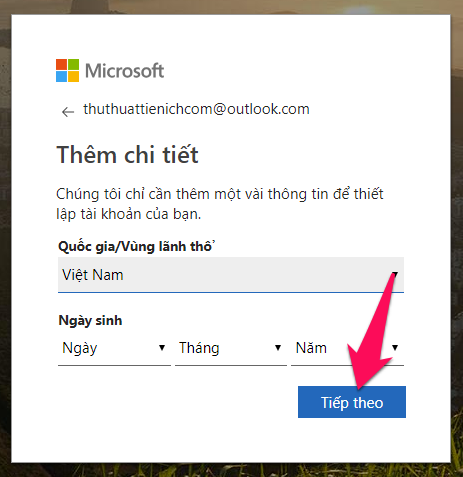
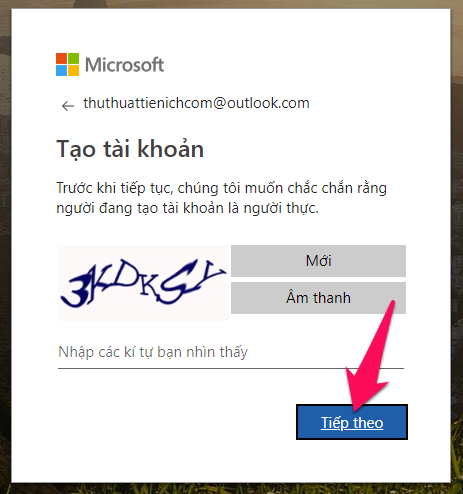
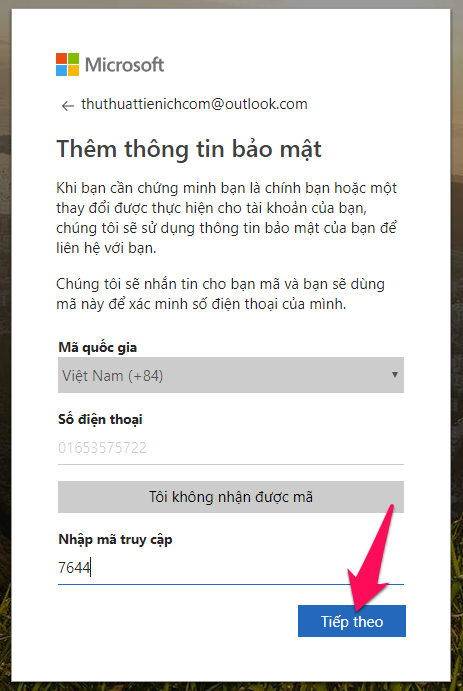


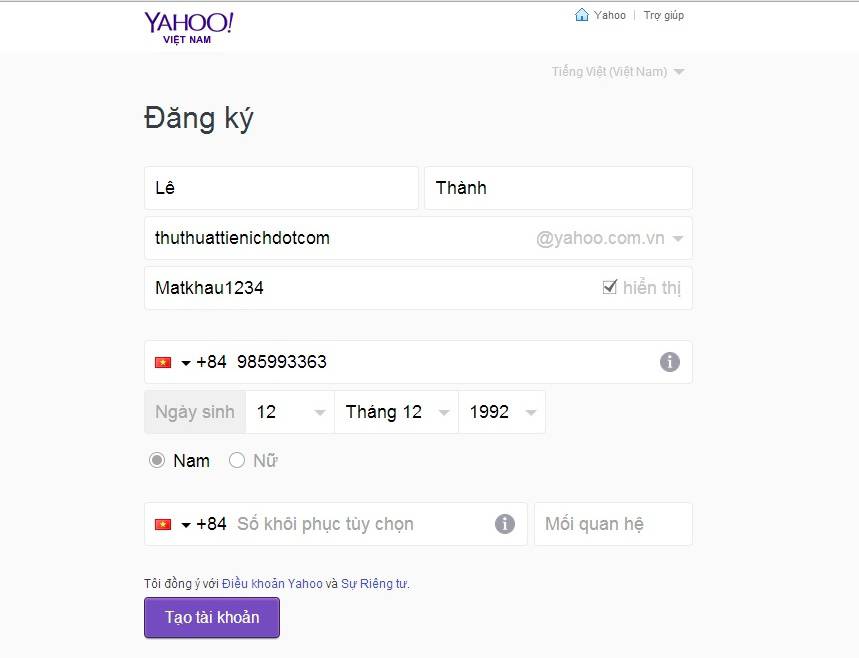
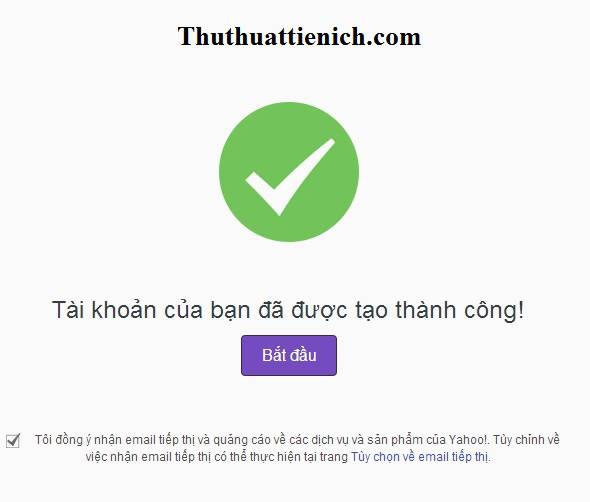

![[Video] Xuất hiện iPhone SE 2 có thiết kế gần giống như iPhone X](https://sudungmaytinh.com/media/uploads/2024/04/phone-se-2-570x292.jpg)

